Aggiornato il 07/03/2025 • Archiviato in: Recupera file di documenti • Soluzioni comprovate
Le applicazioni Microsoft Office sono utilizzate ogni giorno da milioni di persone in tutto il mondo. Anche per questa ragione, la presenza di file Office corrotti può costituire un problema piuttosto grave, specialmente per chi gestisce documenti e presentazioni anche a livello professionale.
In questo articolo vedremo insieme quali sono le cause principali della corruzione dei file Microsoft Office e scopriremo le soluzioni migliori per correggere queste problematiche in modo intuitivo. In ultimo, vi proporremo qualche domanda frequente posta da utenti Office.
Le possibili cause della corruzione dei file Microsoft Office sono davvero numerose. A seguire, alcune delle principali e più comuni:
I file Microsoft Office corrotti possono essere riparati in modo semplicissimo utilizzando la funzione "Apri e Ripara" offerta da Office stesso. Questa funzionalità consente di correggere gli errori nei file PowerPoint, Word ed Excel in modo diretto e intuitivo.
La prima cosa da fare per usare la funzione Apri e Ripara consiste nell’aprire l’applicazione di riferimento per il file corrotto. Nello specifico:
Una volta aperta l'applicazione di riferimento, seguite i passaggi in basso:
Primo Passaggio – Cliccate su "File" e selezionate "Apri" (nelle versioni più recenti di Office dovrete cliccare sul simbolo "Office" e poi su "Apri").
Secondo Passaggio – Cliccate sulla freccetta accanto al pulsante "Apri" e selezionate la voce "Apri e Ripara" dal menu a discesa.
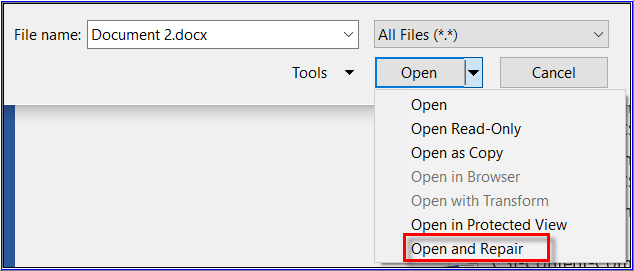
Terzo Passaggio – Seguite le istruzioni su schermo per completare la riparazione del file Microsoft Office.
I componenti aggiuntivi possono svolgere un ruolo cruciale nel migliorare la funzionalità delle applicazioni Office, ma può anche accadere che conducano alla corruzione dei file. La disabilitazione di questi componenti, di conseguenza, può portare alla risoluzione dei problemi relativi ai file. Vediamo insieme come eseguire questa operazione:
Primo Passaggio – Avviate il programma Office in modalità provvisoria, così da disabilitare automaticamente i componenti aggiuntivi.
Secondo Passaggio – Cliccate sul simbolo di "Windows", quindi su "Opzioni Word" per Microsoft Word, "Opzioni Excel" per Microsoft Excel e "Opzioni PowerPoint" per Microsoft PowerPoint.
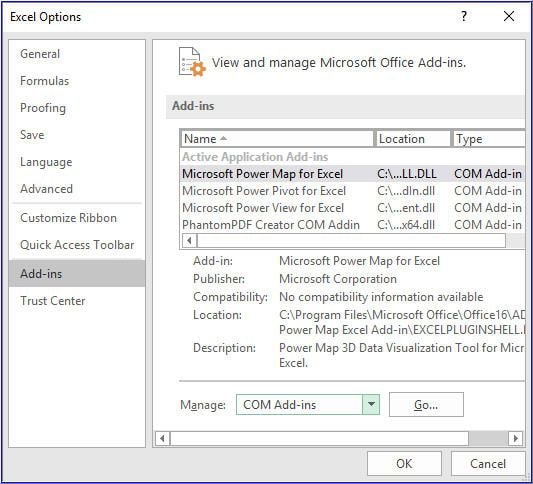
Terzo Passaggio – Nel pannello laterale destro, aprite ogni singolo componente aggiuntivo, abilitatelo e poi disabilitatelo.
Attenzione: la procedura può essere lunga e faticosa perché abilitare e disabilitare tutti i componenti aggiuntivi può richiedere molto tempo.
Come accennato, sul mercato è possibile trovare una gran quantità di strumenti per la correzione dei file. Ma l’ampia gamma di opzioni può rendere la scelta davvero difficoltosa. Noi consigliamo di puntare senza esitazione su Wondershare Repairit, il miglior tool di riparazione in circolazione. Questa applicazione per computer è progettata per correggere i file Office danneggiati per mezzo di un algoritmo avanzato, che permette di ottenere risultati di correzione e ripristino dei contenuti veramente eccellenti. Tra le caratteristiche e funzionalità di maggior spicco di Wondershare Repairit troviamo le seguenti:

Se volete correggere in men che non si dica i vostri file Office danneggiati, non dovete fare altro che affidarvi a un tool di riparazione come Wondershare Repairit. Il programma è semplicissimo da usare e vi consentirà di riparare i vostri file con una velocità disarmante. Continuate a leggere per consultare una guida all’uso del software (nel nostro esempio ci occuperemo di riparare un file Word).
Passaggio 1La prima cosa da fare consiste nello scaricare il toolkit di riparazione sul computer, avviarlo e selezionare l’opzione "Ripristino file di documenti”.
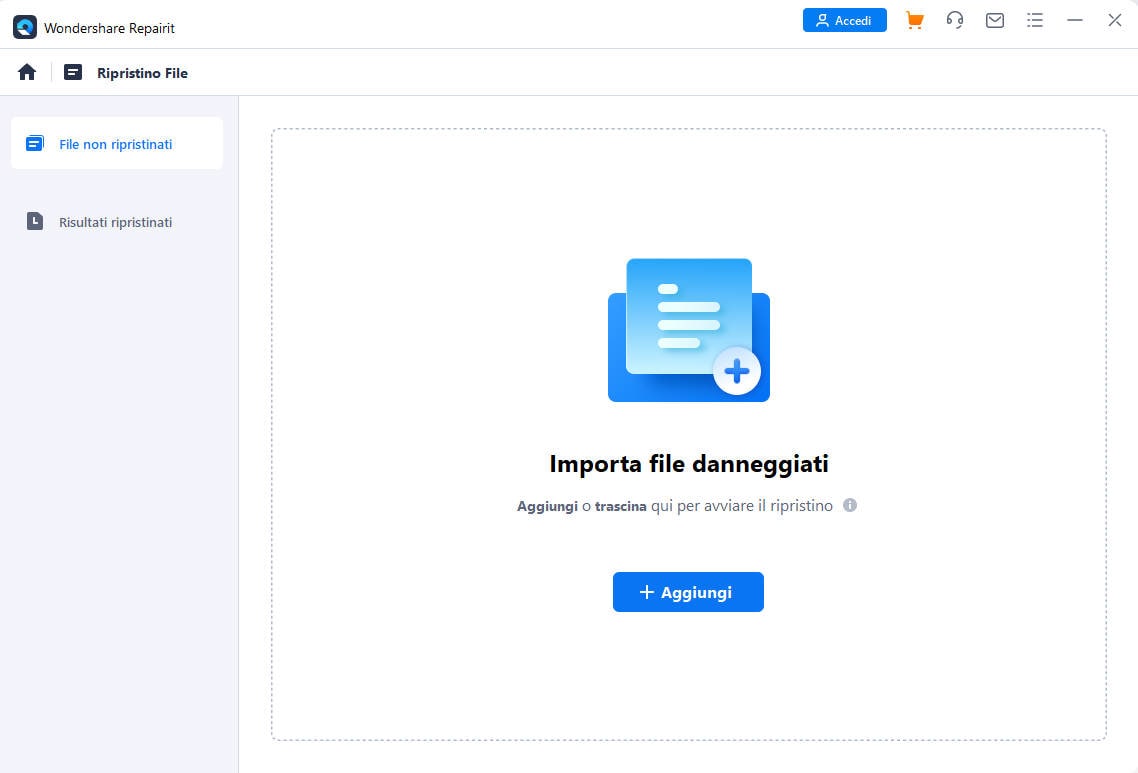
Passaggio 2Sfogliate le cartelle locali alla ricerca dei documenti Word corrotti(oppure altri formati di file di Microsoft se hai). Tutti i documenti Word individuati verranno mostrati nella sezione dei risultati. Fai clic su Ripara per inziare il processo di riparazione.
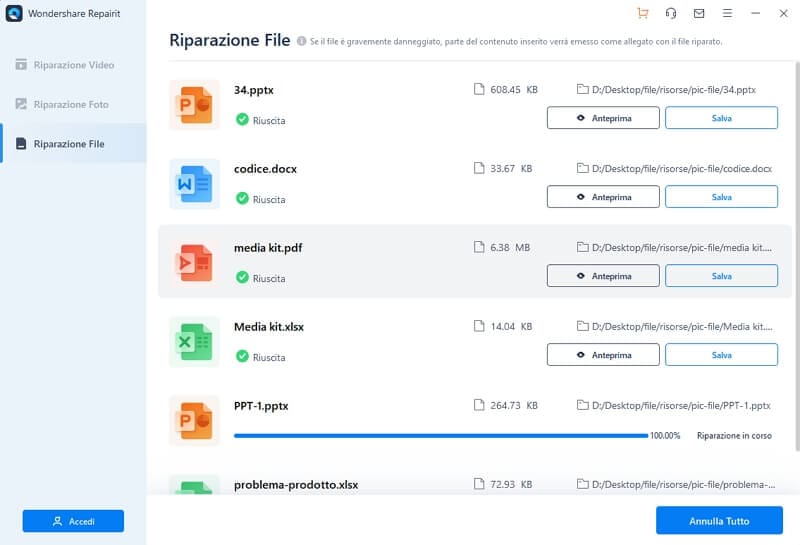
Passaggio 4 Cliccate sul nome di un documento Word nel pannello a sinistra per visualizzare un'anteprima dei contenuti.
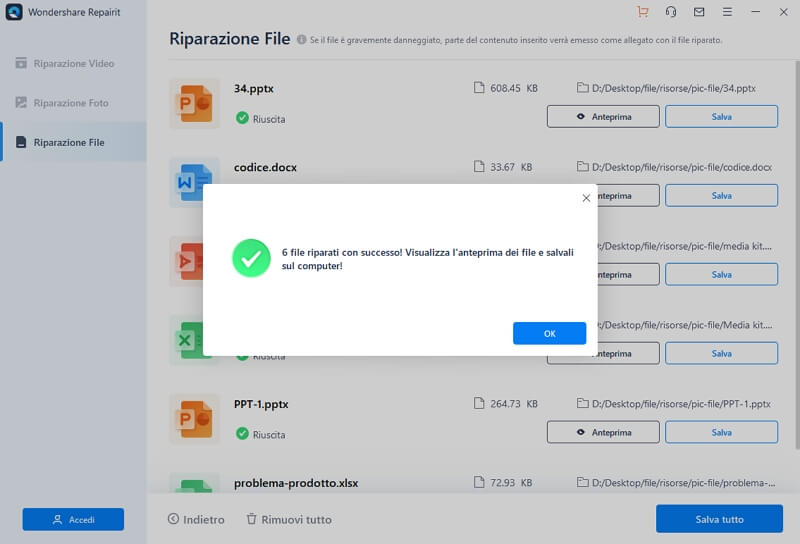
Passaggio 5 Accertatevi del buono stato del documento Word riparato e salvatelo dove preferite.
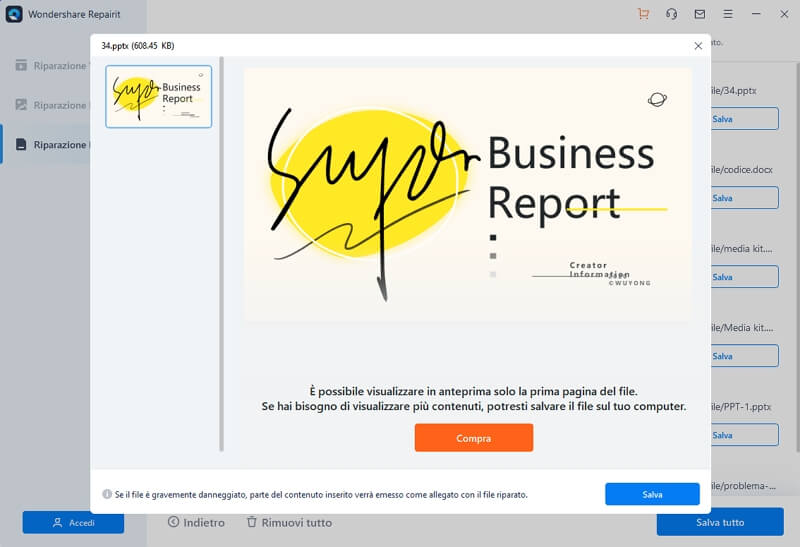
A seguire, qualche consiglio utile relativo alla correzione dei file Microsoft Office danneggiati con Wondershare Repairit:
 Garanzia di Download Sicuro, zero malware
Garanzia di Download Sicuro, zero malware Garanzia di Download Sicuro, zero malware
Garanzia di Download Sicuro, zero malwareIl link per download verrà inviato alla tua email, puoi scaricarlo sul tuo PC or Mac
Eccoci giunti alla fine. Vi abbiamo presentato tutte le soluzioni migliori per correggere e recuperare i file Microsoft Office danneggiati. La funzione Apri e Ripara, integrata nativamente nelle applicazioni Microsoft Office, è un’ottima opzione per eseguire la riparazione dei file e consentirne l'apertura corrette. Non esitate a utilizzarla.
Siamo certi che, se farete affidamento su una delle soluzioni che vi abbiamo proposto, riuscirete a risolvere senza fatica qualsiasi problema di corruzione dei file. E mi raccomando: ricordate di riavviare il computer per rendere effettiva la correzione e poter aprire i file senza problema alcuno.
Come Faccio a Correggere la Corruzione di un File?
Un buon modo per riparare i file corrotti consiste nell'utilizzo della funzione "Apri e Ripara" offerta dalle applicazioni Microsoft Office (Microsoft Word, Excel e PowerPoint). Per utilizzarla, cliccate su File oppure sul simbolo Office, quindi aprite il menu accanto ad Apri e selezionate l'opzione "Apri e Ripara".
Come Faccio a Riparare un PDF Danneggiato?
I documenti PDF danneggiati possono essere facilmente riparati utilizzando appositi strumenti online. Di norma, questi tool permettono di caricare i documenti PDF (persino intere cartelle contenenti più PDF) ed eseguirne la correzione cliccando sul pulsante "Ripara PDF" (o pulsanti simili, a seconda dello strumento utilizzato).
Come Faccio a Recuperare un Documento Word Corrotto?
Esistono diversi modi per recuperare i documenti Word corrotti. Oltre che con l'eccezionale funzione "Apri e Ripara" offerta da Word stesso, è possibile recuperare i contenuti del documento Word facendo affidamento su un software di conversione. Sebbene possa essere utile in alcuni casi, però, questa soluzione non prevede il ripristino della formattazione e degli elementi grafici.